iPad Workers Podcast第85回は「Neboの"メモ"モード」についてのお話です。
📢 お知らせ
🎧 iPad Workers Podcastは毎週、木曜日配信予定のポッドキャスト番組です。
リクエスト・感想などは #iPadWorkers のハッシュタグを付けてツイートお願いします。
手書き文字の認識精度が高すぎるNebo
📘iPad Workers ノートアプリとApple Pencilの活用ではNeboというノートアプリを「手書きで書いた文字をどんどんキレイに変換しれくれるノート」と紹介しています。
Scribbleが使えるようになる、かなり前(2018年頃)から存在しているレガシーノートアプリです。過去にgoryugo.comやごりゅごcastでも紹介していました。
リアルタイム手書き文字認識アプリ MyScript Neboがすごい – ごりゅご.com
第146回:数式まで認識できるMyscript Neboという手書きアプリ 作成者:ごりゅごcast
手書き文字のテキスト認識が一般化してきた現在でも、手書き文字の認識精度はAppleのScribble以上の精度を持っています。neboアプリを開発しているのは「MyScript」とい会社で、この会社は世界で最も精度の高い手書き認識エンジンを構築するために20年以上も研究開発をしている会社です。
GoodNotes 5やNotabilityにもMyScript SDKが組み込まれています。
また、辞書学習機能を使えば固有名詞や独自の略語など、通常のテキスト認識では認識されにくい内容も認識されるようになります。
とにかく手書き文字の認識精度がめちゃくちゃ高くておすすめノートアプリNeboですが、1点だけどうしても気になることがありました。
ノートを書く時、WordやPagesのような文章作成アプリのように左上から下に向かって順番にしか書けなかったのです。つまり、ノートの好きな場所に手書きメモを書くことができませんでした。
新たな「メモ」モードの登場
2020年にNebo ver.2.7からフリーフォームが誕生します。現在は「メモ」というモードです。
無限キャンバス上でノートが書けるモードです。最初、メモモードでは手書き文字のテキスト変換ができませんでしたが、現在は図形補正機能やテキスト変換機能が使えます。
ダイアグラムや数式変換には対応していませんが、手書きで書いた文字を選択した後、ダブルタップでテキスト変換できるので非常に簡単にテキスト変換できます。
また、書いた文字の大きさによって、テキスト変換された文字の大きさもある程度は変化します。
手書きでざっと書いたものを、そのままテキスト変換して印刷することも可能です。
他ノートアプリにはない手軽さ
GoodNotes 5にも手書き文字をテキスト変換する機能はあります。ただし、直接手書きで書いたものがテキストに置き換わるわけではなく、テキスト認識したものをコピーできる機能です。
Notabilityなら直接、手書き文字をテキストに置き換えることができますが、手書き文字を選択した後、タップメニューから「変換」>「選択したものを変換」ボタンを押す必要があります。
これがNeboならば範囲選択後、2回のタップでテキストに置き換えられるんです。
以前のNeboはノートの好きな場所に書けない悩みがありましたが、現在のバージョンではその悩みも解消されています。 文章モードでもある程度ブロック単位で移動できるし、”メモ”モードを使えば全く制限なく書けます。
下線や箇条書きなども特定の記号を書くことで変換されるので、簡単な文書作成なら、Neboを使って手書きで書いたものを変換してしまった方が素早く作成できるかもしれません。
数年前に試してそれきりという人は、再度インストールして触ってみてください。
ということで今日は「手書きが嫌いな人にこそおすすめしたいノートアプリNebo」についてのお話でした。
☕️1on1 iPadTalk
iPad・iPadアプリについて気軽に相談できる「iPadTalk」よければ下記ボタンより予約してください。
「iPadTalk」は誰でも申込可能です。聞きたいことがある場合は申し込み時にコメント記入してください。
📮 お便りフォーム(質問・感想・リクエストなどはこちら)





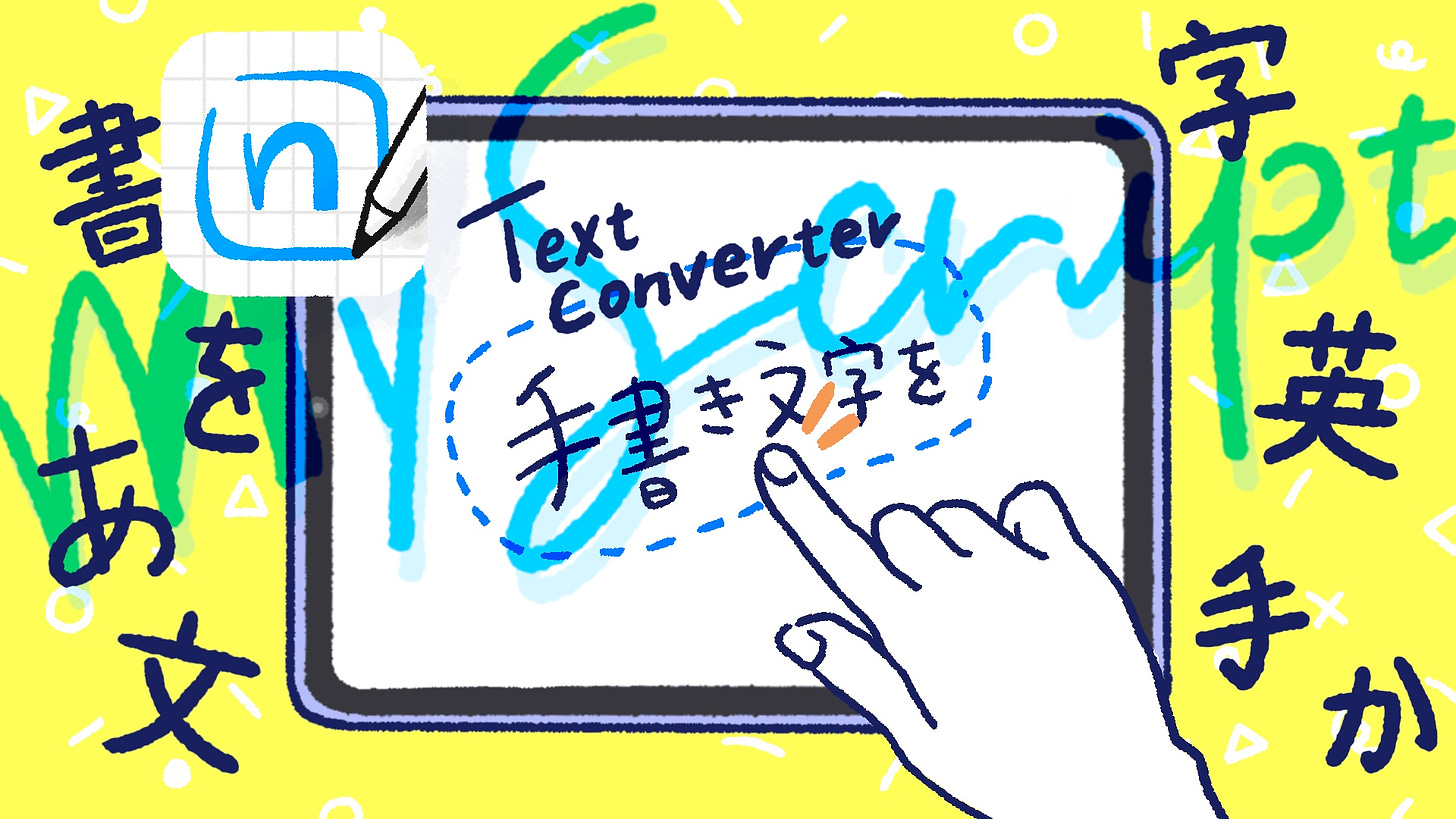

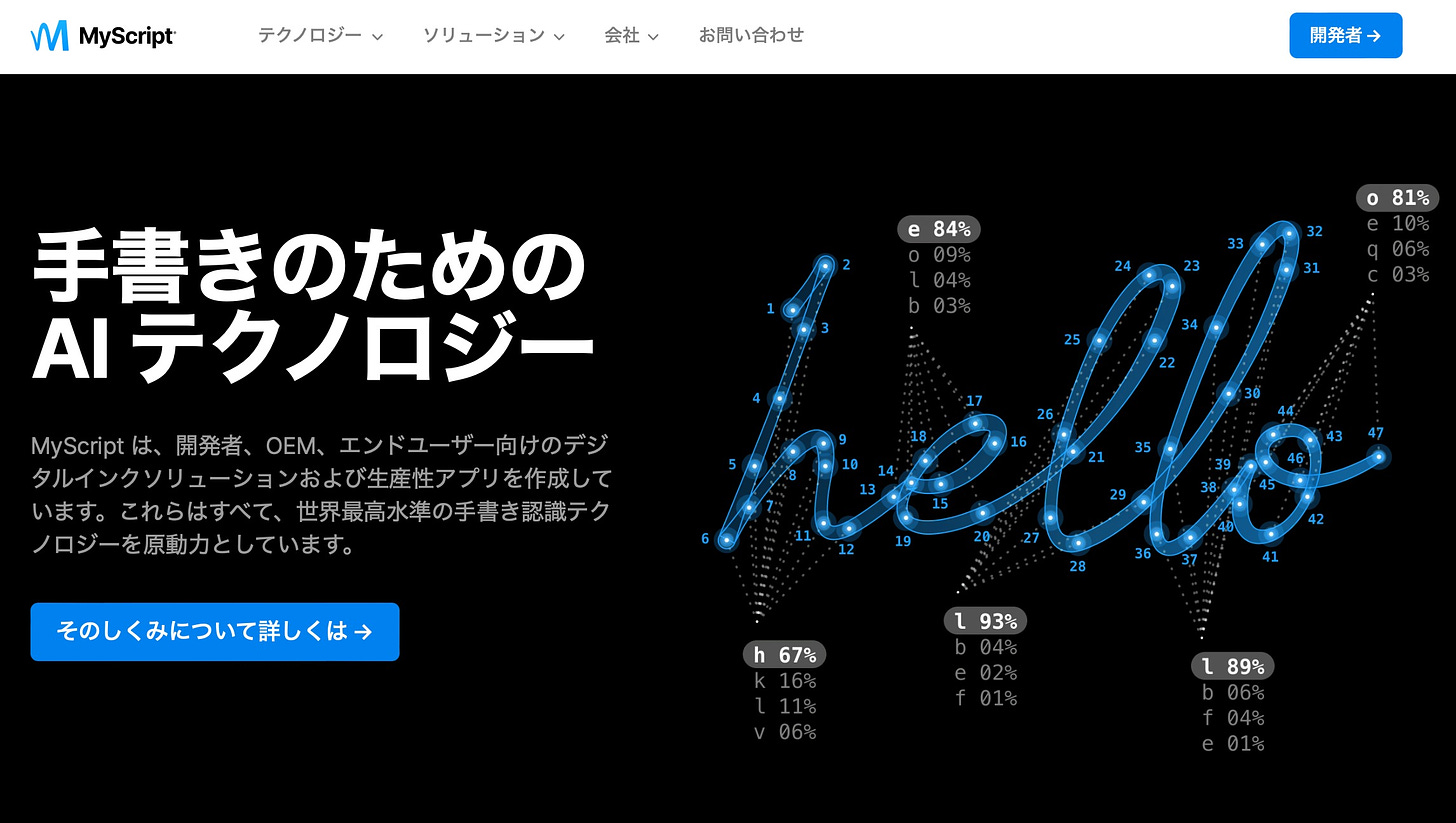





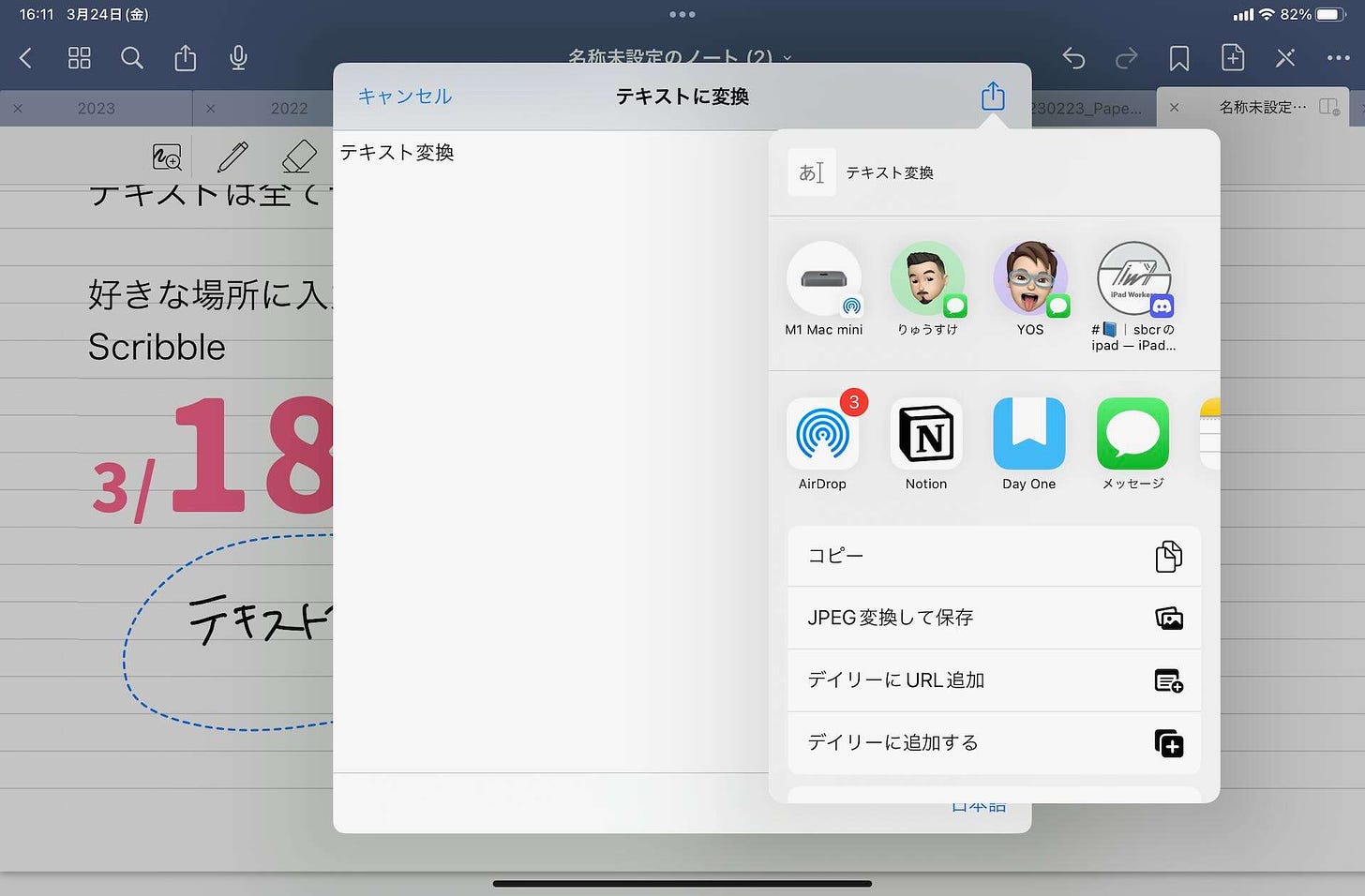
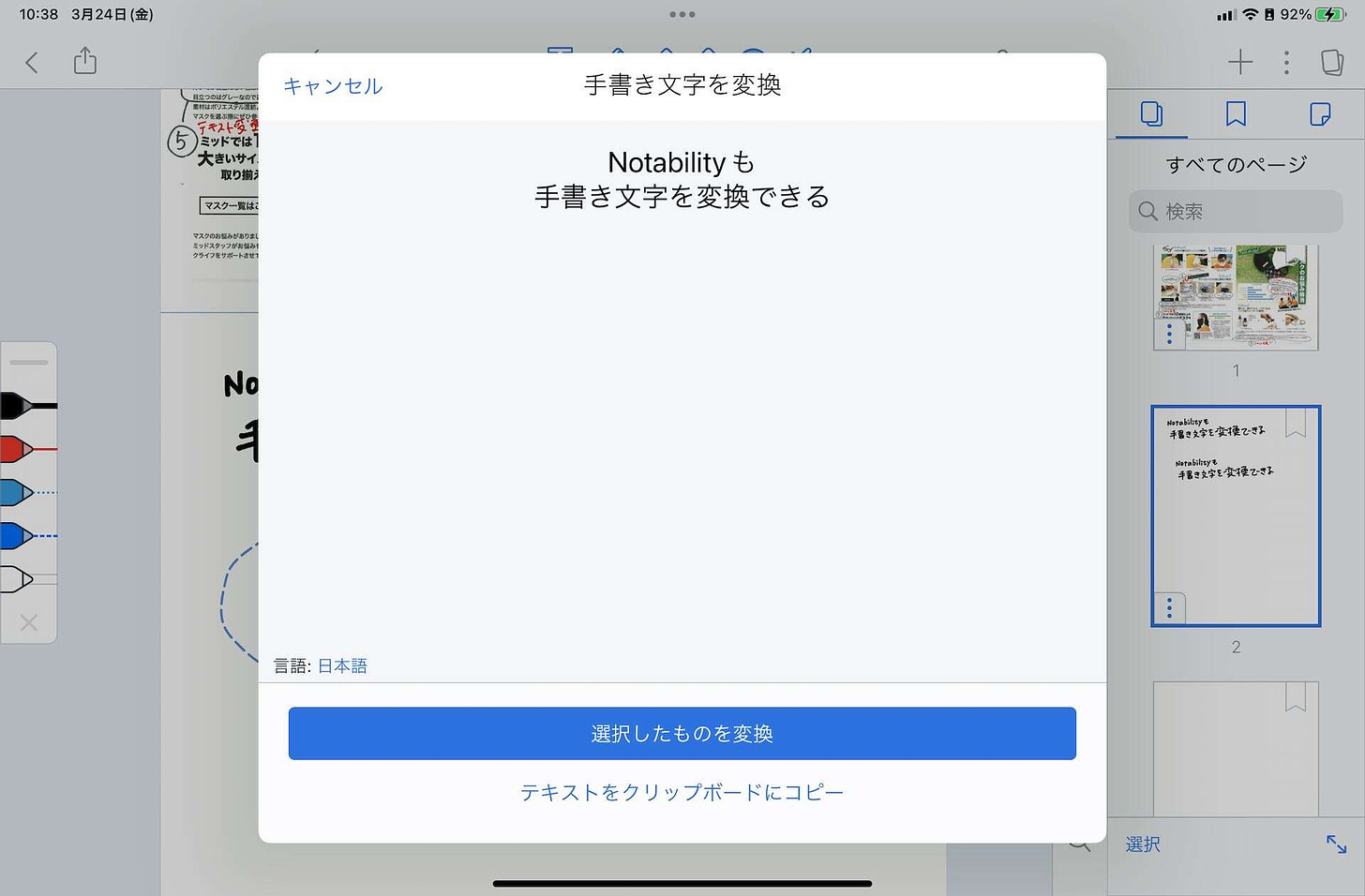






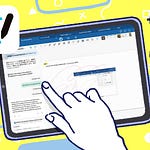
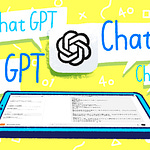



Share this post